文章详情页
Win7未安装音频设备的解决方法
浏览:5日期:2023-02-25 17:22:45
我们在使用电脑的时候,时常会遇到一些问题,有的问题的软件故障所导致的,而有的问题只是设置上出现了偏差所致。前段时间就有用户向小编反映,在使用台式电脑的时候,电脑桌面右下角的喇叭显示了一个红色小叉,使用鼠标右键点击这个小喇叭,显示的是“未安装音频设备,该如何解决?”,当我们遇到这种问题的时候应该桌面解决呢?下面小编就将遇到系统提示未安装音频设备的解决方法分享给大家,希望小编的方法能给大家带来帮助。
 操作方法
操作方法1、使用鼠标右键点击桌面有下角的小喇叭,然后在打开的选项栏中点击“播放设备”的选项,随后就可以将“声音”的窗口打开;
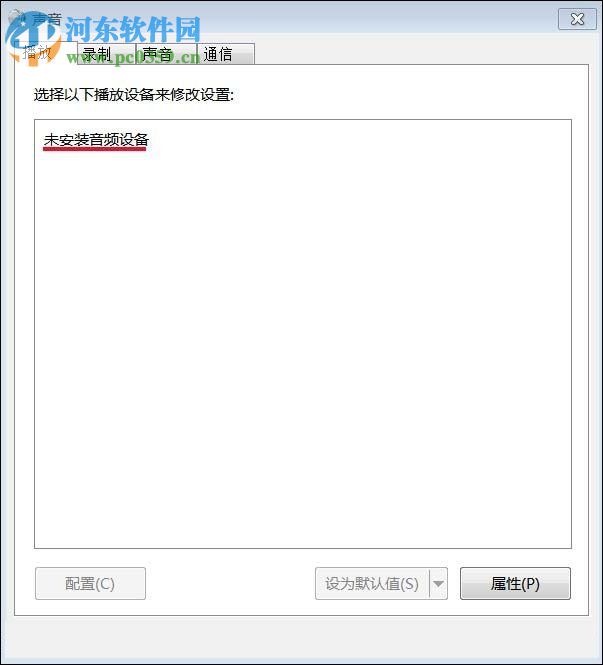
2、随后使用鼠标右键点击“未安装音频设备”,在出现的小窗口之中点击“显示禁用设备”;
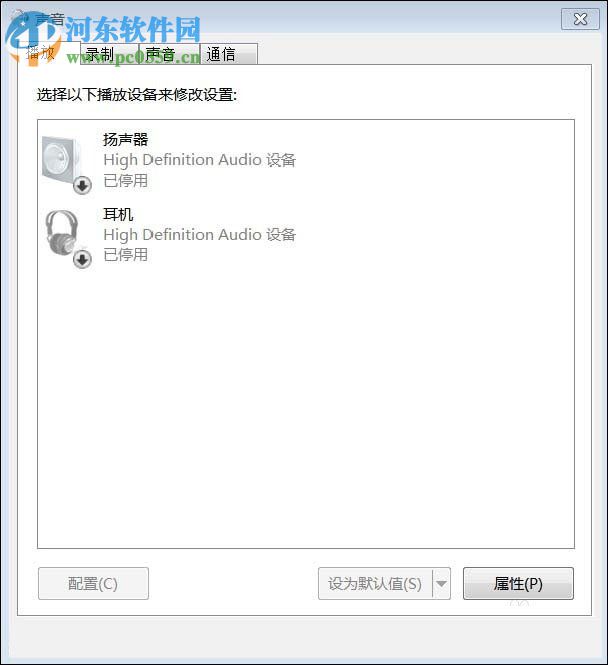
3、接着在用鼠标右键点击“扬声器”,在弹出的窗口中点击“启用”;
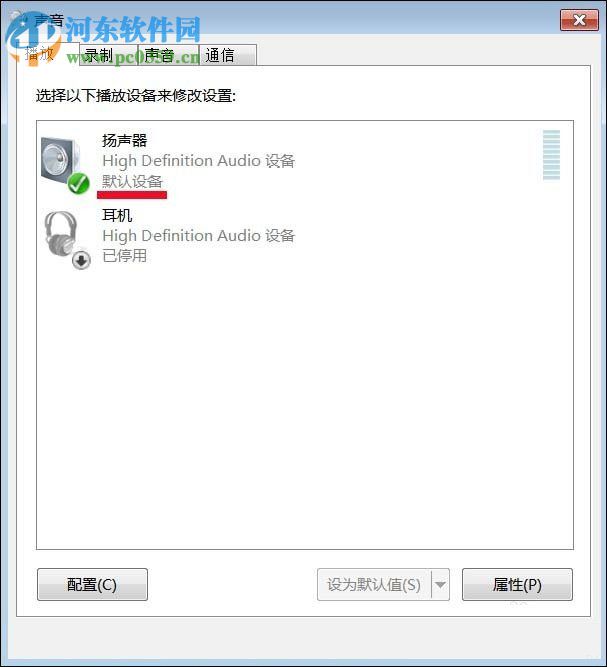
4、然后再按照上面的方法点击“耳机”;
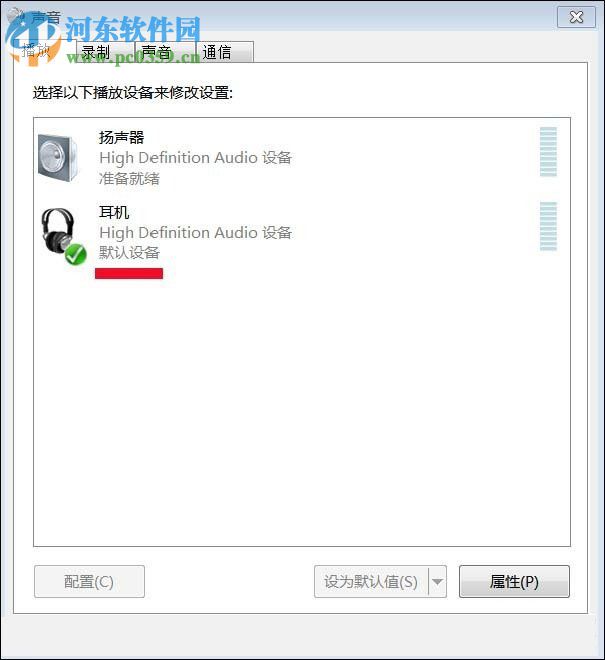
5、此时就可以看到电脑桌面右下角的小喇叭已经没有了红色的小叉了。

6、随即点击打开一个音频设备,就可以正常的使用“声音”了。
以上就是关于在Win7系统中出现“未安装音频设备”的提示,从而无法播放声音的解决方法,只需按照上述的方法进行操作,就可以将上述问题实施解决。想获取更多的电脑操作方法及软件的使用教程,敬请关注好吧啦网,我们将竭诚为你解答。
排行榜
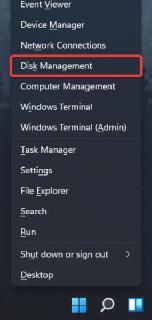
 网公网安备
网公网安备